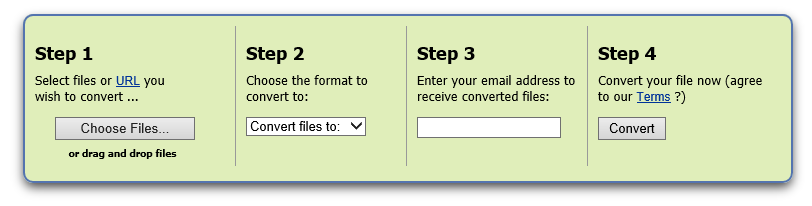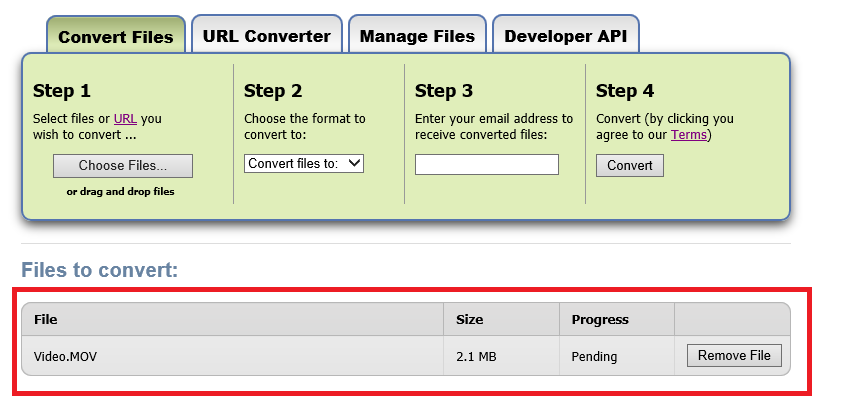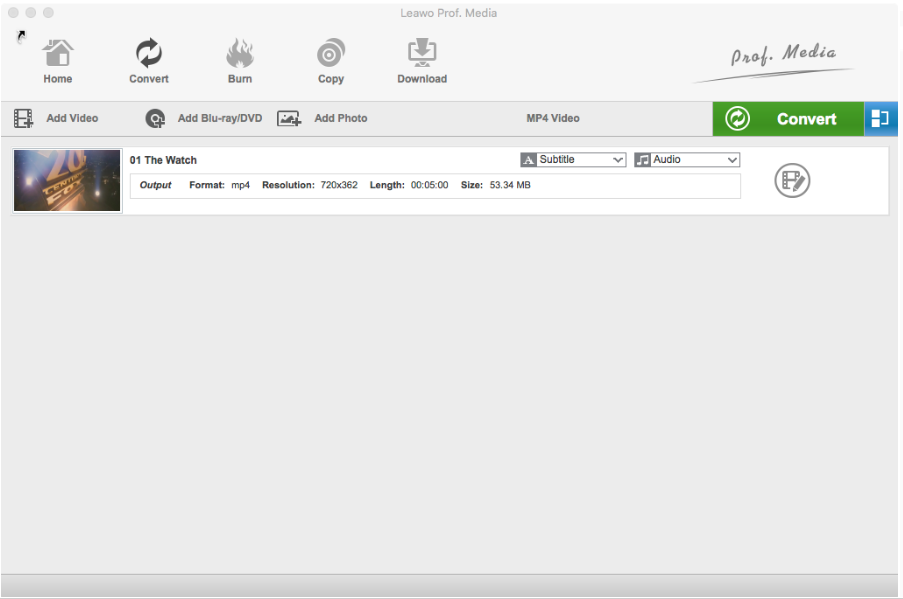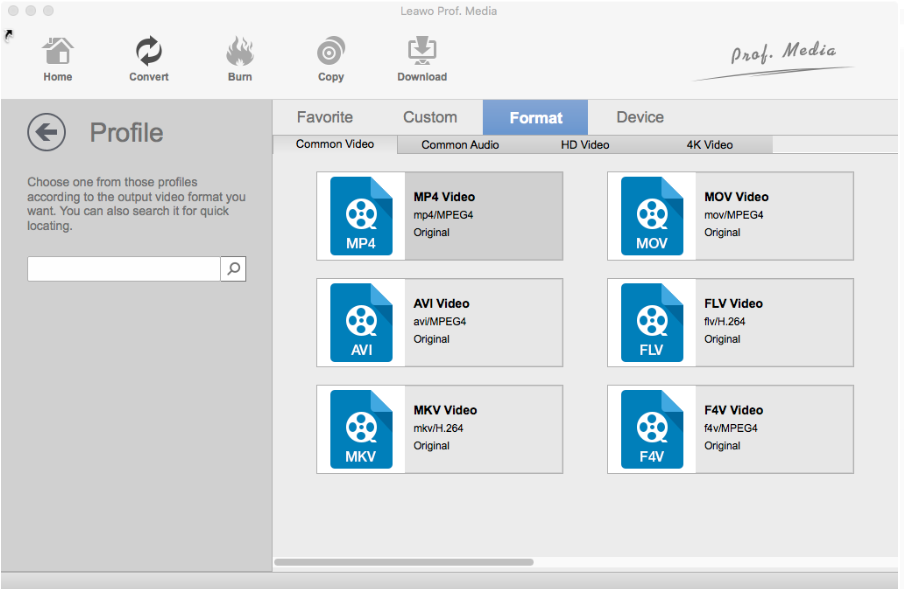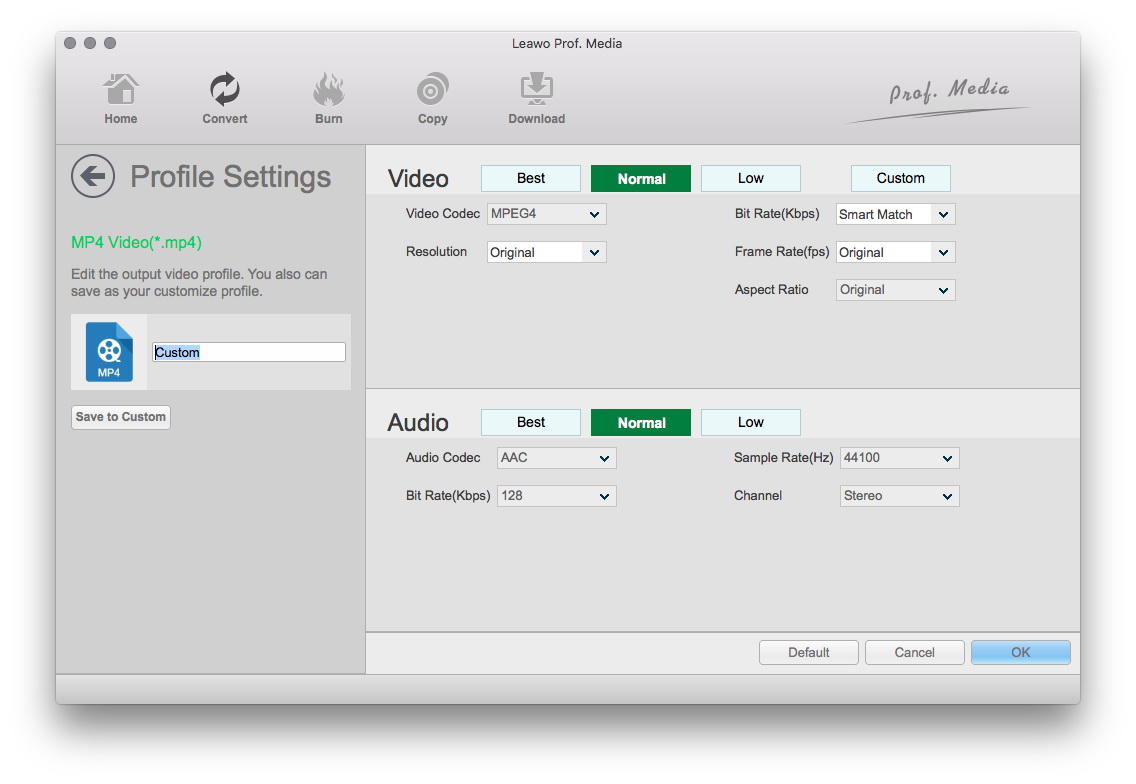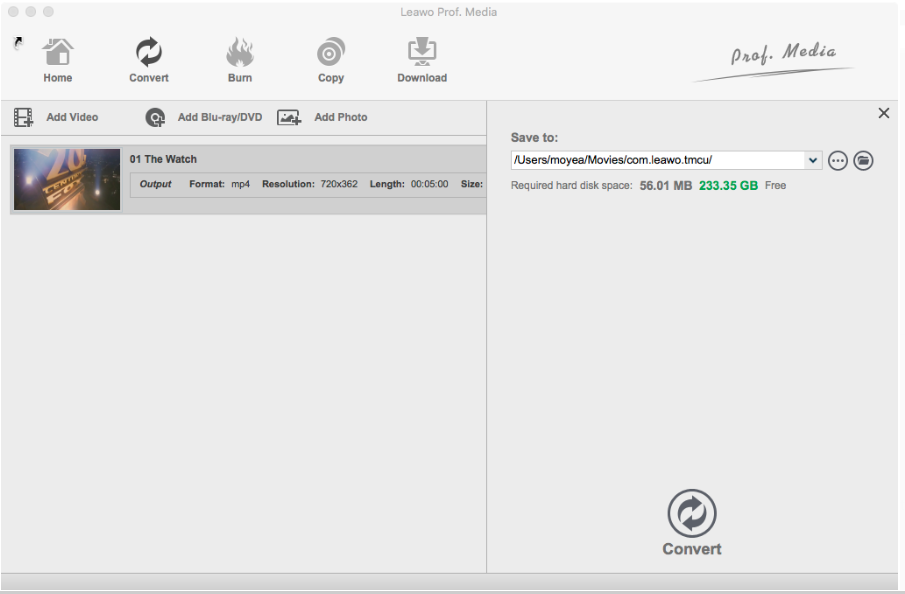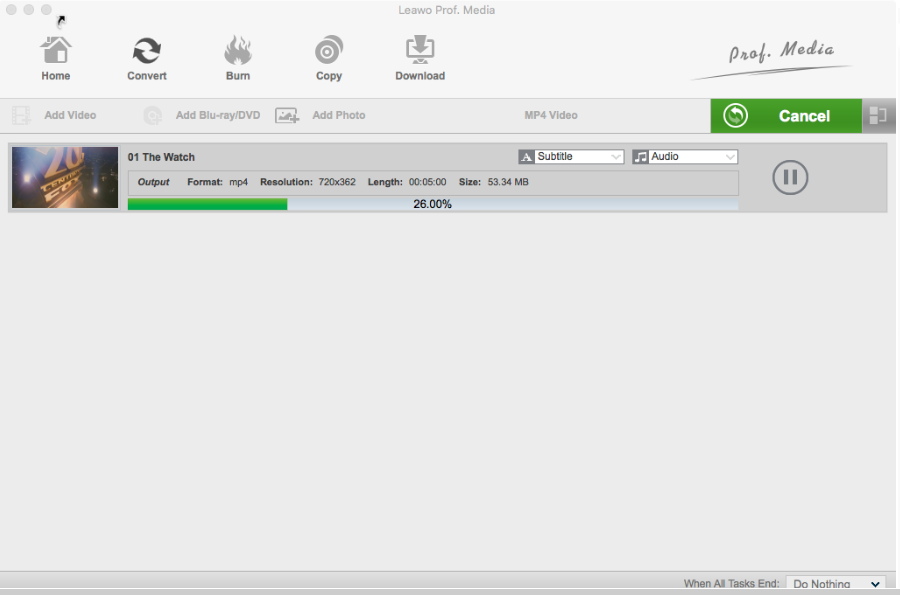Je suis un nouveau venu dans la technologie et je suis inquiet de savoir comment convertir MOV en WebM sur un Mac. Par curiosité, le convertissez-vous un par un ? Bien que je sois un débutant, j'estime qu'il doit exister certains programmes capables de convertir des fichiers par lots. Ai-je raison ?
Techniquement, vous avez raison. Si vous trouvez le bon convertisseur MOV en WebM pour vous aider, la conversion de lots MOV en WebM n'est pas une mince affaire.
Partie 1 : Qu'est-ce que le fichier WebM ?
WebM fait référence à un projet multimédia Web ouvert. Le projet WebM est dédié au développement d'un format vidéo ouvert de haute qualité pour le Web, disponible gratuitement pour tous. Ce projet était auparavant parrainé par Google et le WebM natif est pris en charge par le Lecteur de Multimédia de VLC, Mozilla Firefox, Opera et Google Chrome. QuickTime ne prend pas en charge WebM, mais avec un plug-in tiers approprié. Aux dernières nouvelles, l'équipe du projet Google WebM a publié certains plug-ins pour permettre la lecture de fichiers WebM pour Internet Explorer et Safari, ce qui constitue un énorme pas en avant pour faire de WebM un format de fichier grand public. Pas étonnant qu'il y ait actuellement une demande croissante de conversion de fichiers en WebM.
Dans la section suivante, je présenterai deux manières différentes de convertir MOV en WebM. Lisez la suite et essayez-les gratuitement.
Partie 2 : Comment convertir MOV en WebM en utilisant Zamzar
Si vous avez l'intention de convertir MOV en WebM un par un, Zamzar convient à cela. C'est une application en ligne gratuite dédiée à la conversion de fichiers dans tous les formats possibles. Les utilisateurs ne se préoccupent pas d'installer un programme et peuvent convertir librement des fichiers en ligne. C'est un programme si simple qu'il ne faut que quatre étapes pour convertir un fichier. Regardez ici pour convertir MOV en WebM.
Étape 1 : Accédez au site Web Zamzar et sélectionnez le fichier ou l'URL à convertir.
Étape 2 : Une fois le fichier importé, il sera affiché comme ci-dessous. Si le fichier que vous convertissez est incorrect, vous pouvez le supprimer. Ensuite, sélectionnez le format de sortie en tant que WebM.
Étape 3 : Placez une adresse électronique dans la boîte pour recevoir le fichier converti.
Étape 4 : Convertissez les fichiers avant de cliquer sur les « Conditions » pour lire et accepter ces éléments. Tant que le processus s'arrête, vous pouvez convertir en toute sécurité le fichier WebM converti dans votre boîte de réception.
Partie 3 : Comment convertir un fichier MOV en WebM avec Convertisseur de Vidéo de Leawo pour Mac
Quoi qu'il en soit, si Zamzar n'est pas si puissant pour vous et que vous souhaitez convertir plusieurs fichiers à la fois, Convertisseur de Vidéo de Leawo pour Mac sera votre meilleur choix. Ce programme est un convertisseur vidéo professionnel présentant aux utilisateurs un ensemble de fonctionnalités telles que la conversion, la fusion et l'Edition de vidéos. La qualité de la sortie est absolument supérieure à celle des autres concurrents du secteur, ce qui indique que la qualité de la sortie est préservée une fois que les utilisateurs ont converti les fichiers à l'aide de ce programme. Il ne permet pas simplement aux utilisateurs de convertir un fichier d'un format à un autre, il leur permet également de modifier le fichier avec un minimum de travail. En outre, il prend en charge la conversion de fichiers hors ligne et le traitement par lots. C'est vraiment un programme pratique auquel personne ne résisterait. Vous pouvez suivre ma procédure ici pour convertir MOV en WebM sur Mac par lots.
Étape 1 : Téléchargez et installez le programme ici.
Cliquez sur le bouton ci-dessous pour l'installer et le démarrer une fois l'installation terminée.
Étape 2 : Ajouter une vidéo.
Cliquez sur Ajouter un dossier vidéo ou sur Ajouter une vidéo pour importer des vidéos MOV ici.
Étape 3 : Changez le format de sortie en WebM.
Cliquez sur Modifier dans le menu déroulant Format et définissez-le sur Vidéo VP8, qui correspond à WebM.
Étape 4 : Éditez le fichier.
Cliquez sur Modifier dans le menu déroulant Format pour pouvoir définir le codec vidéo / audio, le rapport de format, le débit, etc. du fichier. Ou cliquez sur l'icône d'édition pour rogner ou rogner le fichier dans la page Aperçu en sortie.
Étape 5: Définissez un répertoire de sortie.
Cliquez sur le gros bouton Convertir dans la barre d'outils. Une barre latérale s'ouvre pour vous permettre de spécifier un dossier pour enregistrer le fichier d'exportation. Après cela, cliquez sur le bouton rond ci-dessous Convertir pour commencer à traiter le fichier.
Étape 6 : Suivez le processus jusqu'à son achèvement.
Suivez le processus en temps réel en consultant la barre de progression verte, qui indique le pourcentage atteint avant cette heure. Une fois terminée, votre vidéo WebM sera disponible immédiatement.
Conclusion
En comparaison, Zamzar est une application gratuite en ligne qui convient à la conversion de fichiers simple car elle ne prend pas en charge le traitement de fichiers par lots. L'ensemble du processus dépend également fortement de la connexion réseau, indiquant que si aucun réseau n'est accessible, cette application ne fonctionne pas du tout. Bien que ce soit gratuit, pratiquement aucune fonctionnalité n'est fournie en conséquence. Cela signifie que couper et recadrer est hors de portée par cette application. Au contraire, Convertisseur de Vidéo de Leawo pour Mac est un outil réel et suffisamment puissant pour répondre aux besoins des utilisateurs, notamment en ce qui concerne la conversion, l'édition, la fusion, etc. Bien qu'il s'agisse d'un programme payant, une version d'essai gratuite est toujours disponible pour les utilisateurs novices qui souhaitent l'essayer avant de l'acheter pour une utilisation permanente. C'est absolument le meilleur choix pour vous de convertir MOV en WebM Mac.